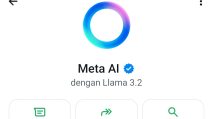ACEHGLOBALNEWS.com — Mengedit foto dan video langsung di WhatsApp kini semakin mudah dengan berbagai fitur yang disediakan.
Anda bisa mempersonalisasi foto dan video dengan menambahkan stiker, emoji, teks, gambar bebas, filter, dan banyak lagi.
Dikutip dari laman resmi Pusat Bantuan WhatsApp, berikut ini panduan lengkap cara mengedit foto dan video di WhatsApp.
1. Mengambil Foto atau Video Baru
• Buka Chat: Ketuk chat tempat Anda ingin mengirim foto atau video.
• Akses Kamera: Ketuk ikon kamera atau lampiran (attach) > kamera.
• Ambil Foto atau Video: Pilih Video atau Foto, kemudian ambil foto atau rekam video baru.
• Mulai Mengedit: Setelah mengambil foto atau video, Anda bisa langsung mulai mengeditnya.
2. Menggunakan Foto atau Video yang Sudah Ada
• Buka Chat: Ketuk chat yang diinginkan.
• Pilih Media: Ketuk ikon kamera atau lampiran (attach) > photos and videos.
• Pilih Foto atau Video: Pilih foto atau video yang ingin Anda edit.
• Mulai Mengedit: Setelah memilih media, Anda bisa langsung mulai mengeditnya.
3. Menyesuaikan Kualitas Pesan Foto atau Video
• Pilih Kualitas: Ketuk ikon HD media, lalu pilih:
• Kualitas Standar: Untuk mengirim foto atau video berkualitas standar. Media berkualitas standar menggunakan kuota lebih sedikit dan lebih cepat terkirim.
• Kualitas HD: Untuk mengirim foto atau video berkualitas tinggi. Media HD lebih jernih namun menggunakan lebih banyak kuota dan memerlukan waktu lebih lama untuk terkirim.
• Catatan: Media HD saat ini tidak tersedia untuk pembaruan status atau foto profil.
4. Memotong atau Memutar Foto atau Video
• Akses Edit: Ketuk crop or rotate.
• Memotong Foto: Seret salah satu pegangan untuk mengatur ukuran.
• Memutar Foto: Ketuk rotate beberapa kali untuk mengatur rotasi.
• Simpan Perubahan: Ketuk Selesai setelah selesai mengedit.
5. Memangkas Video
• Pangkas Video: Seret penggeser di bagian atas untuk memangkas video.
• Pratinjau Video: Ketuk play untuk melihat hasil video yang dipangkas.
6. Menerapkan Filter
• Akses Filter: Gesek ke atas pada foto atau video, lalu ketuk filter.
• Pilih Filter: Ketuk filter yang diinginkan untuk mengedit lebih lanjut.
7. Menambahkan Stiker atau Emoji
• Akses Stiker atau Emoji: Ketuk ikon stiker atau emoji.
• Pilih dan Atur: Pilih stiker atau emoji, lalu geser, perbesar, atau putar sesuai keinginan.
• Selesai: Ketuk di mana saja di foto setelah selesai.
8. Menambahkan Teks
• Tambahkan Teks: Ketuk ikon teks di bagian atas layar.
• Masukkan Teks: Ketik teks yang diinginkan, lalu ketuk Selesai.
• Mengubah Teks: Ketuk kotak teks untuk mengubah warna, jenis font, ukuran, atau memindahkannya.
9. Menambahkan Keterangan
Masukkan keterangan di kolom teks. Ketuk ikon emoji untuk menambah emoji.
10. Menggambar di Foto atau Video
• Mulai Menggambar: Ketuk ikon draw.
• Pilih Warna dan Ketebalan: Pilih warna dan ketebalan pena yang diinginkan.
• Gambar Bebas: Gunakan jari Anda untuk menggambar. Ketuk undo untuk menghapus garis yang tidak diinginkan.
• Selesai Menggambar: Ketuk Selesai setelah selesai.
11. Memburamkan Foto
• Akses Buram: Ketuk draw > brush small.
• Memburamkan: Gunakan jari untuk memburamkan bagian tertentu dari foto.
• Selesai: Ketuk Selesai setelah selesai.
12. Membisukan Video
Matikan Audio: Ketuk mute video untuk mematikan audio di video.
13. Mengirim Media
Kirim Media: Setelah selesai mengedit, ketuk ikon kirim. Pilih kontak atau grup yang akan menerima media, lalu ketuk send.
Dengan fitur-fitur yang kaya ini, Anda bisa membuat foto dan video yang lebih menarik dan personal sebelum mengirimkannya di WhatsApp. Selamat mencoba! (*)
Simak berita dan artikel lainnya di Google News